
En su PC Windows 11, es posible que tenga varios Diferentes dispositivos de salida de audio conectado, como altavoces, auriculares, auriculares o de otro tipo. Aquí es cómo decirle a Windows 11 qué dispositivo de sonido desea usar como predeterminado para audio y comunicaciones.
Primero, Abra la configuración (presione Windows + i) y navegue a System & GT; Sonido. O, puede hacer clic con el botón derecho en el icono del altavoz en la barra de tareas y seleccione "Configuración de sonido".

En la configuración de sonido, localice la sección "Salida" y haga clic en la flecha junto al dispositivo de salida de audio que desea configurar como predeterminado.

En la página Propiedades para el dispositivo de sonido que seleccionó, busque la opción "Configurar como dispositivo de sonido predeterminado", que incluye un menú desplegable etiquetado "No se usa como predeterminado", "es predeterminado para audio", o "es Predeterminado para las comunicaciones "al lado.
(Si no ve esta opción, este dispositivo ya está configurado como predeterminado tanto para audio como para comunicaciones).
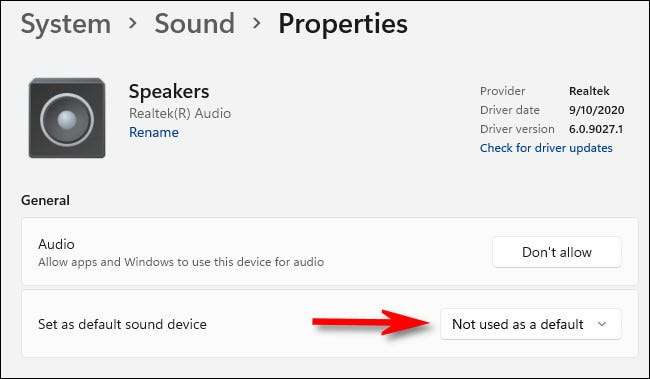
Si el dispositivo no es un valor predeterminado para el audio o las comunicaciones aún, haga clic en el menú desplegable "Establecer como dispositivo de sonido predeterminado" y seleccione "Uso como predeterminado para audio" o "Usar como predeterminado para las comunicaciones". Esto es lo que hace cada opción:
- Use como predeterminado para audio: Esto establece el dispositivo de salida de sonido como predeterminado para la reproducción de música y video, reproducción de sonido del sistema, juegos y otras fuentes de audio típicas.
- Use como predeterminado para las comunicaciones: Esto establece el dispositivo de salida de sonido como predeterminado para videollamadas, chats de voz y otros programas de comunicaciones relacionados con el audio.
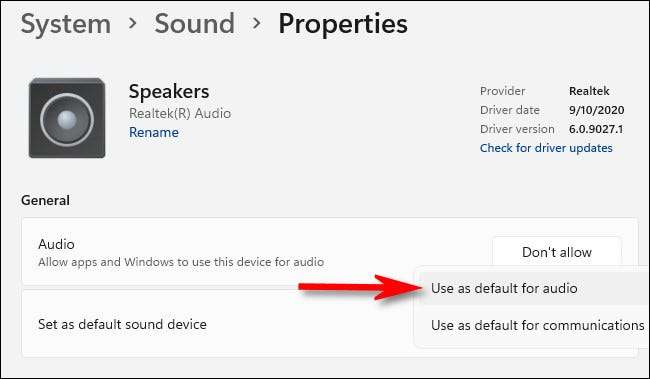
Si ve una opción diferente en el menú desplegable "Establecer como dispositivo de sonido predeterminado", como "también usarlo como predeterminado para audio" o "también usar como predeterminado para las comunicaciones", entonces el dispositivo ya es el valor predeterminado para uno de esos dos. La selección de esa opción lo convertirá en el valor predeterminado tanto para audio como para comunicaciones.
Si desea hacer otro dispositivo, predeterminado para audio o comunicaciones (pero mantener el dispositivo actual como predeterminado para uno de ellos), deberá regresar al sistema y GT; Suena página y seleccione otro dispositivo de sonido y luego configúrelo como predeterminado para audio o comunicaciones en su propia página de propiedades. ¡Feliz escucha!
RELACIONADO: Cómo elegir los altavoces para la salida de audio en Windows 11
[sesenta y cinco] Lee Siguiente- > Cyber Lunes 2021: mejores ofertas de PC
- > Cyber Lunes 2021: Best Tech Ofertas
- > Cyber Lunes 2021: Mejores Ofertas de Apple
- > Cómo encender las luces con su alarma
- > ¿Qué es un sistema en un chip (SOC)?
- > 12 Funciones básicas de Excel Todos deben saber







